如何在windows2003系统内分区
来源:网络收集 点击: 时间:2024-04-05启动到带命令提示符的安全模式下,输入Diskpart。
接下来先输入listdisk显示已安装的硬盘,从图中可看出,只有一个硬盘,显示为disk0(如果安装了两个硬盘,第2硬盘将显示为disk1)。再输入“selectdisk0”选择这个硬盘(也可称为为该硬盘设置焦点属性)。然后输入listpartition显示分区,显然只有一个主分区
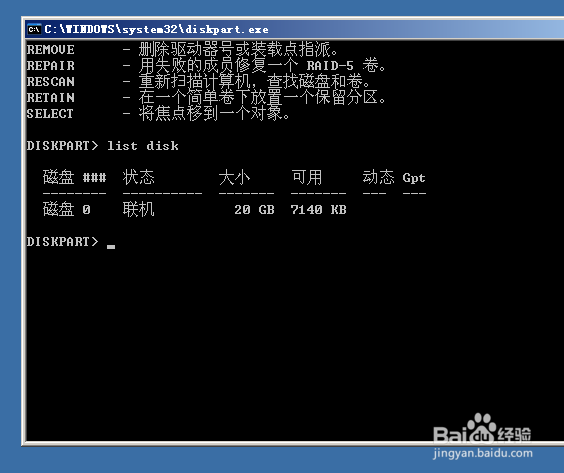
 2/5
2/5输入selectpartition1使分区具有焦点属性,再输入deletepartition即可删除该分区。因为我在虚拟机里面设置了一个分区没有办法演示,只能选择扩展分区来进行操作。
提示:输入selectPartition1后,如果再输入listpartition命令,就能看到分区1前有一个*号。任何具有焦点属性的硬盘或分区前都有一个*号,这样能使用户对当前操作对象一目了然。
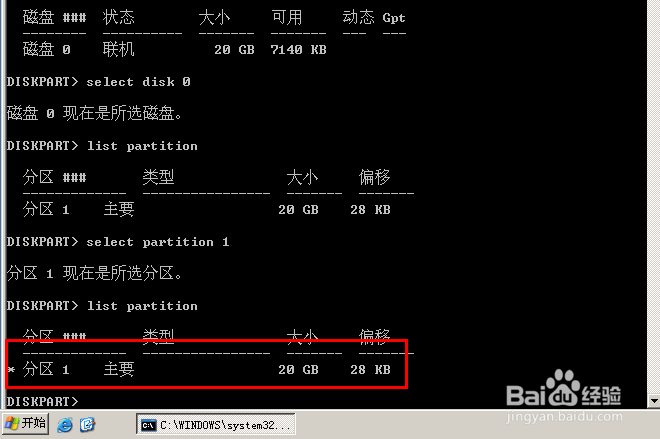 3/5
3/5输入selectpartition1使其具有焦点属性,再输入Extend,刚才删除分区所空出来的末分配空间就能自动添加到第1分区中去。再输入listpartition可观察到分区1的容量变化情况,请比较两个listpartition命令后的值,就能看出这一点。
 4/5
4/5Diskpart不能扩展当前启动分区,也不能对包含页面文件的分区进行扩容。从图中可看出,只能对扩展分区进行删除改动,然后扩容到主分区。
5/5将分区1设为活动分区
先用selectparttition1使其具有焦点属性再输入命令active即可。最后输入Exit,退出Diskpart集成环境,让电脑自动重启。但要注意的是,在“我的电脑”上,分区1中必须有完整的操作系统,否则电脑不能正常启动。
 注意事项
注意事项在Diskpart下进行任何操作前都必须指定焦点,如果误指焦点又执行了破坏性的命令,如删除分区等,会造成无可挽回的损失。
windows2003版权声明:
1、本文系转载,版权归原作者所有,旨在传递信息,不代表看本站的观点和立场。
2、本站仅提供信息发布平台,不承担相关法律责任。
3、若侵犯您的版权或隐私,请联系本站管理员删除。
4、文章链接:http://www.1haoku.cn/art_435296.html
 订阅
订阅